Kapcsolódó témakörök
– Tárolási kvóták | A csomag |A tárterület csökkentése | Túllépte a kvótát? | Kvóta növelése | Tárolási gyakori kérdések
Ha a felhőbeli tárterület megtelt
Ha a felhőbeli tárterület megtelt, csökkentenie kell a rendelkezésére álló fájlok mennyiségét vagy méretét, vagy további tárterületet kell vásárolnia.
A tárterület csökkentéséhez kövesse az alábbi lépéseket:
-
Ellenőrizze a fiókját, és győződjön meg arról, hogy a Microsoft 365-előfizetés vagy a Samsung 100 GB-os bónusz nem járt le. Ha lejárt, meg kell újítania, hogy ugyanannyi tárterületet kapjon.
Bejelentkezés -
Nyissa meg Outlook.com, és tekintse át az egyes fiókmappák mindegyikét. Ellenőrizze a legnagyobb mellékleteket tartalmazó e-maileket, és tekintse át az egyes mappákat méret szerint rendezve.
Outlook.com megnyitásaTipp: A nagyméretű mellékletekkel küldött e-mailek több felhőalapú tárhelyet használnak. A melléklet törléséhez törölnie kell az e-mailt.
-
Tekintse át az elküldött elemeket, és rendezze őket méret szerint. Ne felejtse el ellenőrizni a többi mappát is.
Az elküldött elemek megnyitása -
Ürítse ki a Levélszemét Email, és válassza a Mappa ürítése lehetőséget.
Nyissa meg a Levélszemét Email -
Jelentkezzen be a OneDrive-ba, és lépjen a Tárterület kezelése területre, és nézze meg, hogy mi foglal helyet.
Tárterület kezeléseTippek:
-
Keressen olyan nagyméretű fájlokat, ZIP-fájlokat vagy más archívumokat, amelyekre már nincs szükség.
-
A lomtár is hozzájárul a felhőbeli tárterület használatához.
-
A nem kívánt fájlok áthelyezése a OneDrive-ról – az alábbiakban hasznos tippeket talál a tárhely-megőrzéshez.
-
-
Nyissa meg a OneDrive Lomtárát, és válassza a Lomtár ürítése lehetőséget.
A OneDrive Lomtár megnyitásaMegjegyzések:
-
Miután törölte a nem kívánt fájlokat, a kvóták frissítése 24 órát is igénybe vehet.
-
Ha annyi tárterületet távolított el, amennyit csak tud, és még mindig túllépte a kvótát, több tárterületet kell vásárolnia.
-
-
Tekintse át a használati adatokat. Ellenőrizze, hogy a OneDrive filmtekercse nem tele van-e a közösségi médiából mentett nemkívánatos videókkal, képernyőképekkel vagy képekkel.
Ha a tárterületkvóta nem frissült, ellenőrizze a OneDrive webhelyét, vagy lépjen Outlook.com, és válassza Email tárterületet.
A tárterületet az Outlook mobilappal is ellenőrizheti:
-
Az alkalmazás bezárása (pöccintsen el)
-
Nyissa meg újra az alkalmazást
-
Koppintson a profil avatarjára a bal felső sarokban
-
Koppintson a Beállítások elemre
-
Koppintson a fiókjára
-
A Tárterület fejléc alatt koppintson az előfizetés típusára (ez lehet Ingyenes csomag vagy Prémium), hogy a legújabb tárterülettel kényszerítse a frissítést.
Megjegyzés: Ha a fiókja zárolva van, az új kvóta megjelenítéséhez további tárterület vásárlása után akár 2 órát is igénybe vehet. Ha a kvóta 4 óra elteltével sem frissült, forduljon hozzánk.
Mielőtt elkezdené a fájlok törlését, vegye figyelembe, hogy egyes fájlokról vagy nem, vagy nem kell biztonsági másolatot készítenie a OneDrive-ban.
Outlook-adatfájlok
Az Outlook-adatfájlok nem alkalmasak a OneDrive-on való tárolásra, mert az app gyakran megnyitja őket, és a szinkronizálási kísérlet lelassíthatja a számítógépet, és letilthatja a szinkronizálást. Megtudhatja, hogyan távolíthat el Egy Outlook .pst adatfájlt a OneDrive-ról.
Tömörített archívumok
A tömörített fájlok, például a 7Z, a RAR, a TAR és a ZIP kevesebb helyet foglalnak el, mint a tartalmuk, de csak akkor takaríthat meg helyet, ha az eredeti tartalmat is eltávolította. Ha eredeti fájlokkal és tömörített archívummal is rendelkezik, fontolja meg az egyik vagy a másik törlését.
Letöltések
Minden alkalommal, amikor letölt egy fájlt az internetről, a rendszer a számítógépen tárolja. Ha nem ad meg másik helyet, az a Letöltések mappában lesz tárolva. Egyes fájlok biztonságosan eltávolíthatók, mert könnyen megtalálhatók a letöltési forrásból, például alkalmazástelepítéssel és fájlok beállításával.
Egyéb fájlok
Ha nem szeretné az összes fájlt és mappát belefoglalni a OneDrive-ba, áthelyezheti a mappákat a OneDrive mappából egy helyre.
-
Nyissa meg a Fájlkezelő vagy a Findert.
-
Jelölje ki az áthelyezni kívánt fájlokat vagy mappákat.
-
Húzza a kijelölést az új mappájába, és engedje fel.
Megjegyzések:
-
Szánjon időt a fájlok áthelyezésére, hogy megakadályozza a nem megfelelő helyen történő kiadást. Nyomja le a CTRL + Z billentyűkombinációt a fájl utolsó áthelyezésének visszavonásához.
-
Ha áthelyez egy fájlt, előfordulhat, hogy a társított alkalmazás nem találja, ha az szerepel a Legutóbbiak listában.
-
A OneDrive-ról áthelyezett fájlokról nem készül biztonsági mentés vagy védelem. Ha a számítógép meghibásodik, a tartalom helyrehozhatatlanul elveszhet. A OneDrive-ról eltávolított fájlok legfeljebb 30 napig a OneDrive lomtárában találhatók – megtudhatja, hogyan állíthatja vissza őket.
Mobil
Túl könnyű lehet csak biztonsági másolatot készíteni minden fényképről, képernyőképről, üzenetküldési képről és közösségimédia-mémről, de ha mindent egy kis tisztítás nélkül készít, akkor hatalmas mennyiségű elpazarolt területhez vezethet.
Tippek:
-
Fontolja meg, hogy az összes képet bele kell-e foglalnia az Android filmtekercs biztonsági mentésbe. További információ.
-
Havonta kell törölnie a biztonsági mentési filmtekercsét – használja OneDrive.com fényképnézegetőt, ne a filmtekercset a mobilján.
Túl könnyű lehet csak biztonsági másolatot készíteni minden fényképről, képernyőképről, üzenetküldési képről és közösségimédia-mémről, de ha mindent egy kis tisztítás nélkül készít, akkor hatalmas mennyiségű elpazarolt területhez vezethet.
Tippek:
-
Fontolja meg, hogy az összes képet bele kell-e foglalnia az Android filmtekercs biztonsági mentésbe. További információ.
-
Havonta kell törölnie a biztonsági mentési filmtekercsét – használja OneDrive.com fényképnézegetőt, ne a filmtekercset a mobilján.
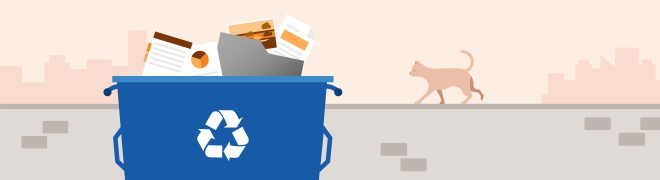
Ne aggódjon, ha véletlenül töröl OneDrive fájlokat, e-mailben értesítjük, ha azt tapasztaljuk, hogy sok fájl törölve lett, és legfeljebb 30 nappal később bármikor visszaállíthatja a fájlokat. Itt megtudhatja, hogyan.
Miután törölt egy Outlook.com e-mailt, az egy Helyreállítható elemek tárolóba kerül. Az összes törölt elem végleges törléséhez az összes helyreállítható elemet is törölnie kell. Itt megtudhatja, hogyan.










